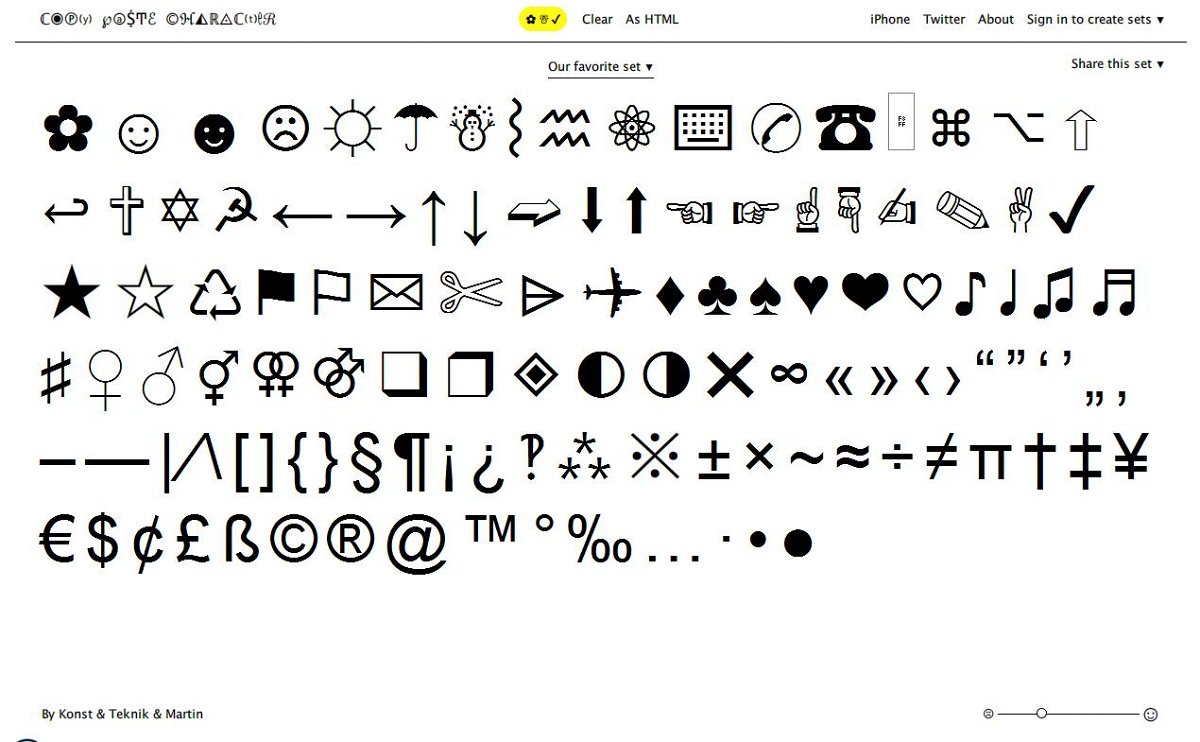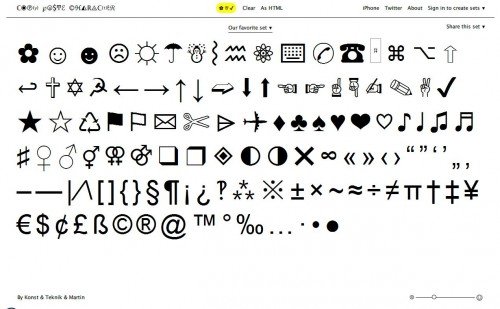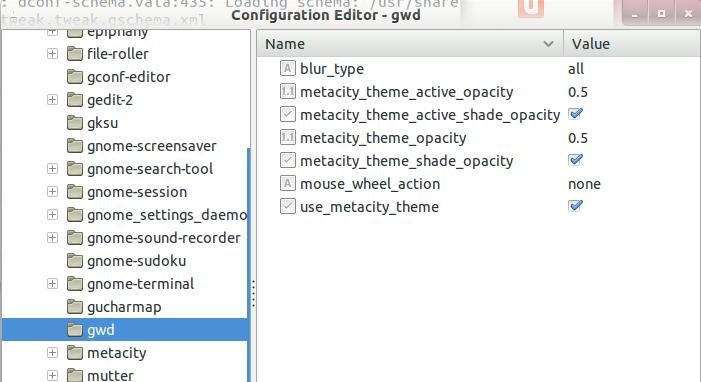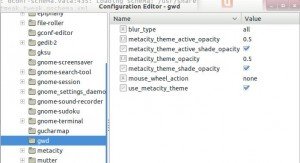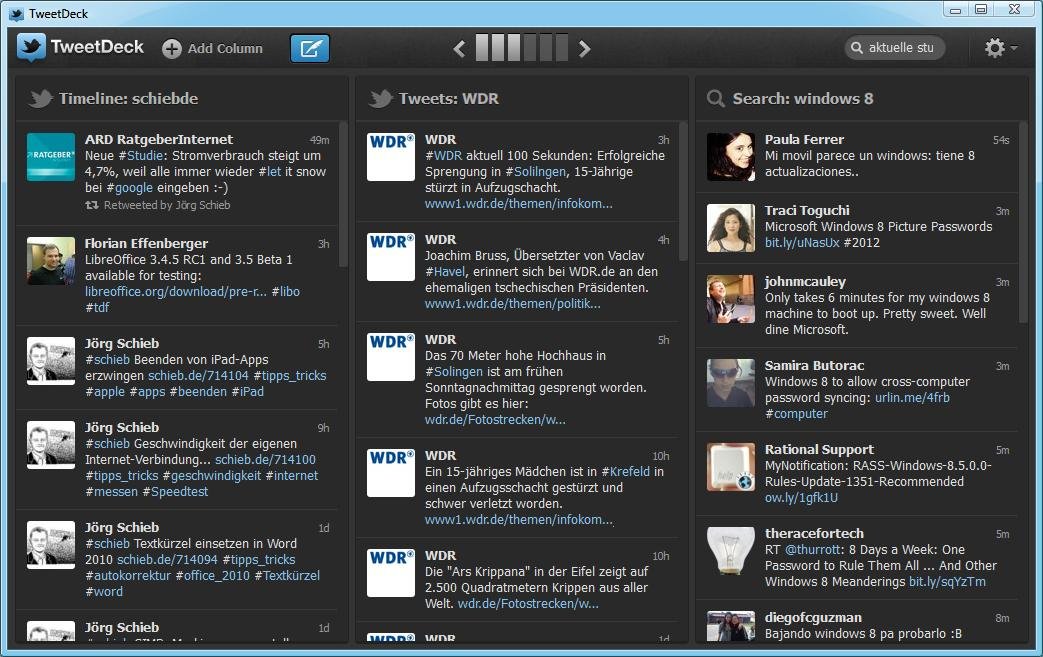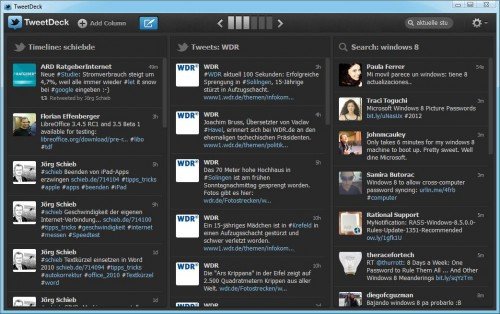07.01.2012 | Tipps
Wer ein iPad sein Eigen nennt und beim Arbeiten am Computer oder Notebook ständig Platzmangel auf dem Bildschirm hat, der kann das Apple-Tablet flugs zum Zweitmonitor umfunktionieren.
Zum Beispiel könnte man damit einem Kollegen schnell mal etwas vom eigenen Monitor zeigen oder beim Arbeiten mit einer Bildbearbeitung dort die Werkzeugleiste oder Farbpaletten auslagern – sprich das, was auf dem Hauptbildschirm nur Platz wegnimmt.
Für diese Anleitung brauchen Sie
- ein iPad,
- einen Mac (oder einen Windows-Computer…),
- Zugriff auf ein Drahtlosnetzwerk (damit der Computer und das iPad sich verbinden können),
- eine Kopie der App Air Display fürs iPad (kostet im App Store 7,99 €), und schließlich
- die Air Display Server-Software für den Mac oder PC (kostenlos).
- Als erstes sollten Sie die Server-Software auf Ihrem Mac oder PC installieren. Dazu das Setup herunterladen und den Anweisungen folgen.
- Dann im App Store des iPad nach „Air Display“ suchen und ebenfalls installieren.
- Jetzt mit der rechten Maustaste auf das Air Display-Symbol im Infobereich neben der Systemuhr an Mac oder PC klicken. Im Kontextmenü sollte der Name des iPads sichtbar sein. Diesen anklicken.
- Nun noch die Reihenfolge der Monitore definieren. Das war’s, ihr Zweitmonitor ist jetzt bereit!
Tipp: Wenn Sie Air Display außerhalb der Reichweite eines WLAN-Netzes verwenden, können Sie es auch mit einem Ad-hoc-Netzwerk versuchen (Details im Forum des Herstellers).

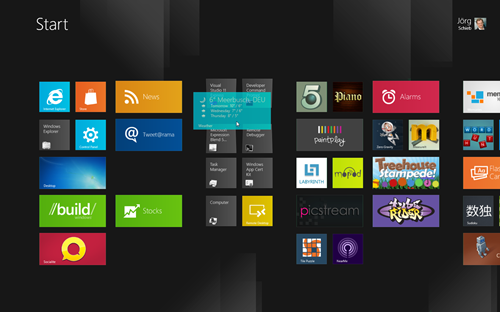
04.01.2012 | Tipps
Seit letztem Herbst ist eine Vorabversion verfügbar: Die nächste Version des Microsoft-Flaggschiffs Windows sieht etwas anders aus, als wir gewohnt sind. Das erste, was vom neuen System sichtbar wird, ist der Startbildschirm. Was steckt dahinter – und wo ist der Desktop?
Auf dem neuen Startbildschirm sind viereckige Kacheln zu sehen. Jede Kachel entspricht einem Programm, also einer „App“. Nur entfernt erinnern diese Kacheln an Desktop-Verknüpfungen. Sie können auch mehr: Zum Beispiel zeigt die Wetter-App gleich die aktuelle Temperatur an. Für neue Apps wird es den Windows App Store geben, wo man Apps herunterladen kann – manche bezahlt, andere kostenlos.
Für Windows 8 optimierte Apps laufen im Vollbild. Zurück zum Startbildschirm gelangen Sie, indem Sie auf die Windows-Taste drücken. Auch der Internet Explorer und die Systemsteuerung sind nunmehr Apps. Wer den Desktop sucht, wird ebenfalls fündig: Denn auf ihm laufen all jene Programme, die bisher (noch) nicht für Windows 8 angepasst wurden. Ein Klick auf den Startknopf unten links offenbart allerdings, dass das Startmenü zugunsten des Startbildschirms abgeschafft wurde.
Anordnen lassen sich die App-Kacheln nach Belieben mit der Maus. So geht’s:
- Mit der linken Maustaste auf eine App klicken und Maustaste gedrückt halten.
- Die Kachel an die Stelle schieben, an der sie zukünftig stehen soll.
Beim Schieben weichen die anderen Apps zur Seite, um Platz zu machen.
- Zum Schluss die Maustaste loslassen. Die App wird dann an den neuen Standort verschoben.
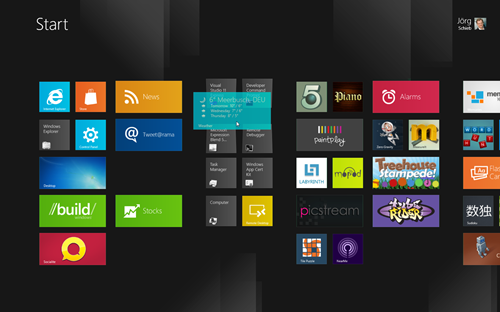
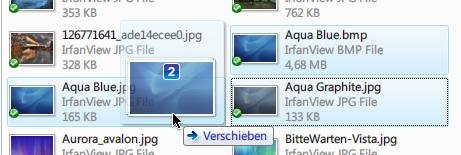
02.01.2012 | Tipps
In Apple iOS und Google Android kann man Ordner anlegen, indem man eine Datei auf eine andere zieht. In Windows ist das normalerweise nicht vorgesehen. Mit einem kostenlosen Tool lässt sich das nachrüsten.
Mit Smart Folders kann man einen neuen Ordner anlegen, indem man mit der Maus eine oder mehrere Dateien auf eine weitere Datei zieht. Wenn zum Beispiel 4 Dateien auf dem Desktop liegen, die in einen neuen Ordner verschoben werden sollen, zieht man drei der Dateien auf die vierte, und das Werkzeug legt einen neuen Ordner an, in dem die Dateien landen.
Beim ersten Programmstart klickt man dazu auf die Schaltfläche „Install“, das war’s. Das Werkzeug funktioniert mit allen Windows-Versionen ab Windows XP, sowohl in der 32- als auch in 64-Bit-Version.
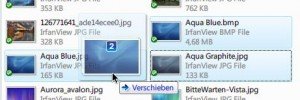
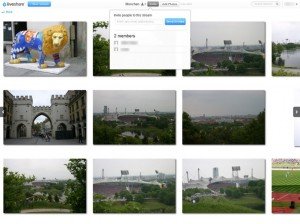
02.01.2012 | Tipps
Immer noch brennen viele Hobbyfotografen ihre Fotoaufnahmen auf CD. Nach dem Urlaub bekommen Verwandtschaft und Freunde eine Disc mit Hunderten von Fotos in die Hand gedrückt, die PC oder DVD-Player wiedergeben kann. Eigentlich viel zu umständlich, denn die meisten schauen sich die Fotos ohnehin nur einmal an, wenn überhaupt.
Viel einfacher funktioniert die Präsentation von Fotos über LiveShare. Der kostenlose Online-Dienst erstellt ein virtuelles Fotoalbum im Web, das Benutzer mit anderen teilen. Der Gebrauch ist simpel: Bilder lassen sich mit der Maus direkt von der Festplatte oder der Speicherkarte auf die Internetseite www.liveshare.com ziehen. Damit werden die Dateien auf den Server des Anbieters geladen.
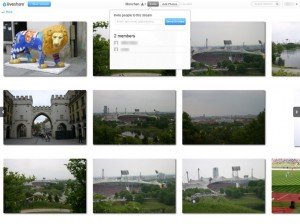 Ein Fotoalbum – Stream genannt – markieren Nutzer entweder als «Public» (Öffentlich) oder «Private». Letzteres ist wohl die häufigste Wahl: So können nur Anwender auf die Fotos zugreifen, die man vorher per E-Mail dazu einlädt. Erstellen die Gäste ebenfalls ein kostenloses Konto bei LiveShare, dürfen sie weitere Aufnahmen hinzufügen oder kommentieren. Alternativ funktioniert das auch mit einem Facebook-Account, so sparen sich viele Benutzer die Anmeldeprozedur.
Ein Fotoalbum – Stream genannt – markieren Nutzer entweder als «Public» (Öffentlich) oder «Private». Letzteres ist wohl die häufigste Wahl: So können nur Anwender auf die Fotos zugreifen, die man vorher per E-Mail dazu einlädt. Erstellen die Gäste ebenfalls ein kostenloses Konto bei LiveShare, dürfen sie weitere Aufnahmen hinzufügen oder kommentieren. Alternativ funktioniert das auch mit einem Facebook-Account, so sparen sich viele Benutzer die Anmeldeprozedur.
LiveShare lässt sich nicht nur mit dem Browser nutzen. Es gibt passende Apps für iPhone und Android-Smartphones. Auf diese Weise werden Handy-Fotos sofort in ein neues oder bereits angelegtes Album hochgeladen. Interessant kann es sein, einen Stream mit mehreren Leuten zu bestücken – wenn man etwa gemeinsam auf Reisen ist.
www.liveshare.com
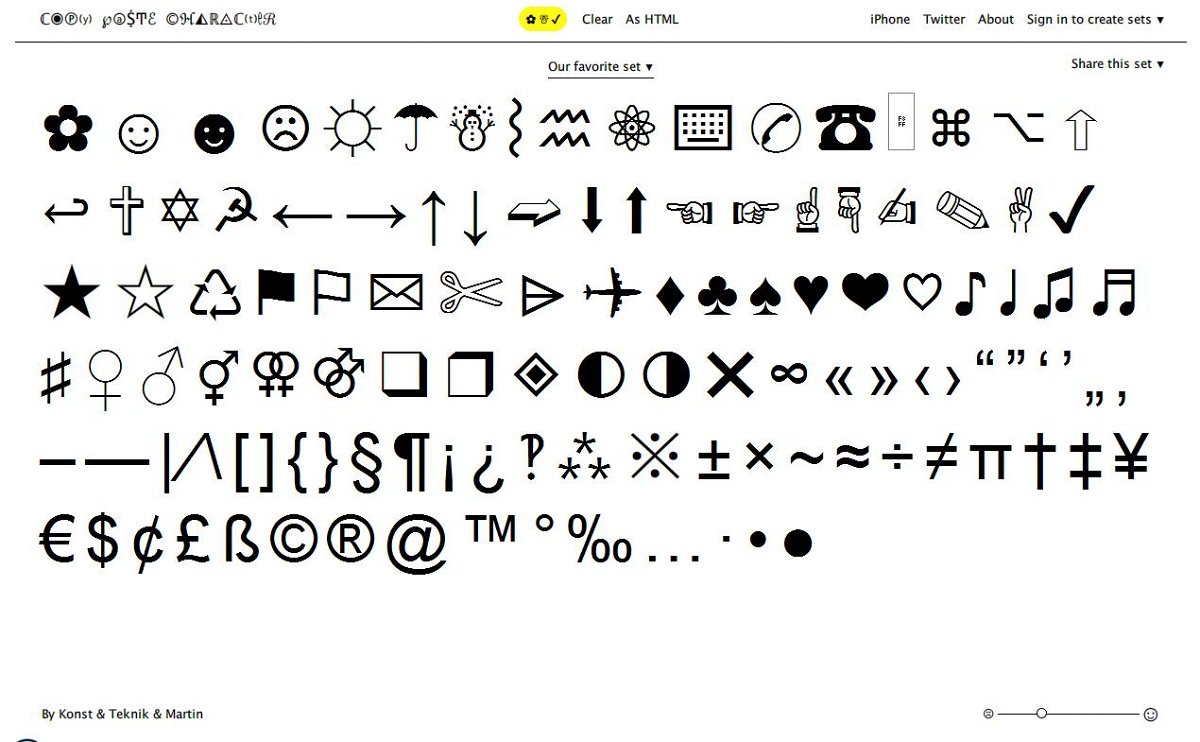
02.01.2012 | Tipps
Beim Schreiben von Texten kommt es öfter vor, dass man ein Sonderzeichen benötigt, das nicht auf der Tastatur vorhanden ist. Verwendet man gerade Word oder ein anderes Schreibprogramm, kann man die eingebaute Sonderzeichentabelle verwenden. Auch für unterwegs gibt es eine solche Tabelle.
Um in Word ein Sonderzeichen zu nutzen, oben auf „Einfügen, Symbol“ klicken. Es erscheint dann eine Liste mit häufig verwendeten Sonderzeichen. Einfach auf eines der Zeichen doppelklicken, schon wird es an die Stelle im Text eingefügt, an der die Schreibmarke steht.
Wer gerade kein Word zur Hand hat, kann die Website copypastecharacter.com verwenden, wörtlich: Kopieren und Einfügen von Zeichen. Dort wird eine Übersicht von wichtigen Sonderzeichen angezeigt. Sobald man auf ein Zeichen klickt, wird es in die Zwischenablage kopiert und man kann es an beliebiger Stelle einfügen. Auf andere Sammlungen kann man umschalten: Dazu oben in der Mitte auf den Text „Our favorite set“ klicken. Fürs iPhone gibt’s eine entsprechende copypastecharacter-App im App Store.
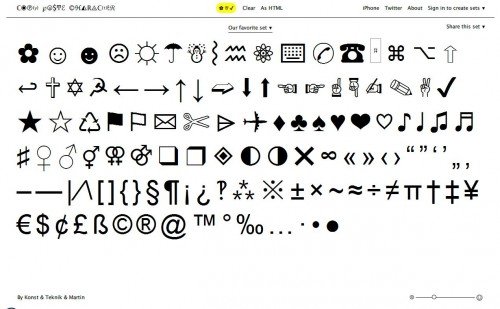
27.12.2011 | Tipps
Nur noch wenige Tage, dann können wir ein neues Jahr begrüßen. Auch 2012 wird es wieder jede Menge spannender Hightech-Entwicklungen geben. Der Trend zu Mobilgeräten wie Smartphones, Tablets und eBook-Readern wird sich weiter verstärken. Wir wollen halt auch unterwegs immer öfter online gehen, aufs Internet zugreifen, in sozialen Netzwerken unterwegs sein, in eBooks oder digitalen Publikationen lesen – dafür braucht man solche Geräte.
Displays werden immer flexibler – und auch biegsam
Interessant ist, was sich in punkto Displays tut. Die werden nämlich immer flexibler, lassen sich biegen, werden künftig überall verbaut, nicht nur in Möbeln, sondern irgendwann sogar auch in Alltagsprodukten. Nokia hat dieses Jahr den Prototypen eines Handys mit biegbarem Display gezeigt. Keine Spielerei, sondern durchaus nützlich: Biegbare Displays gehen nicht so schnell kaputt, passen sich verschiedenen Situationen an und lassen sich auch anders bedienen: Durch Biegen an einer Ecke umblättern zum Beispiel, das ist sogar dann möglich, wenn man Handschuhe trägt.
Auch digitales Papier wird dadurch möglich. Hauchdünne Displays, nicht dicker als eine Zeitung, die aber eben Displays sind und Inhalte zeigen können. Solche Displays sind keine reine Zukunftsmusik mehr, sondern tatsächlich in der Entwicklung. Ob wir davon 2012 schon viele sehen werden, ist unklar, auf jeden Fall werden wir aber Geräte mit ungewöhnlichen Displays sehen, davon bin ich überzeugt – wir werden uns hier an einiges gewöhnen dürfen.
Spracherkennung kommt – nicht nur auf Mobilgeräten
Unsere Geräte gehorchen zukünftig aufs Wort. Apple hat dieses Jahr mit „Siri“ im iPhone 4S gezeigt, wie das aussehen kann: Die Spracherkennung Siri erlaubt nicht nur, Texte zu diktieren, sondern auch gesprochene Anweisungen zu verstehen, zumindest teilweise. Hier liegt eindeutig die Zukunft.
Siri im iPhone 4S ist nur der Anfang – auch Google und Microsoft rüsten auf, setzen voll auf Spracherkennung. Google hat indirekt schon für Januar eine Spracherkennung für Android-Handys angekündigt, die Siri sogar überlegen sein soll, mehr Anweisungen verstehen können soll. Ob es stimmt, werden wir im Januar sehen. Aber es ist unübersehbar, dass Google auf Spracherkennung setzt.
So gibt es bereits für Android-Handys ein Tool, das sich „Google Translate“ nennt. Damit lassen sich Wörter oder Sätze von einer Sprache in eine andere übersetzen. Ganz neu ist aber, das Translate 14 Sprachen davon wirklich versteht. Man kann einen Satz ins Handy sprechen, zum Beispiel in Spanisch, und sich die Übersetzung nicht nur anzeigen lassen, etwa in Deutsch oder Englisch oder Französisch, sondern auch wieder vorlesen.
Das geht rasend schnell und funktioniert sogar relativ zuverlässig, jetzt schon. In der Praxis bedeutet das: Man kann auf der Straße einen Passanten ansprechen, die Frage in seiner Muttersprache stellen, das Handy übersetzt die Frage, liest sie dem Passanten vor. Der kann antworten – und die Antwort wird auch wieder übersetzt. Eine Art Babel-Fisch-Software. Das ist nur de Anfang – es ist mehr denkbar.
Auch Microsoft tüftelt an Spracherkennung. Die Xbox 360 versteht demnächst gesprochene Anweisungen, etwa „Spiele den Film Harry Potter Teil 1 ab“. Und Smartphones mit Windows Mobile sollen demnächst nicht nur simple gesprochene Befehle verstehen, sondern auch komplexe Anweisungen wie „Suche mir den günstigen Anbieter von Sportschuhen in der Innenstadt“, die Software erledigt im Hintergrund die Recherchearbeit und liefert prompt die Ergebnisse. Die Anbieter haben sich eine Menge vorgenommen – wir werden in 2012 einiges davon sehen.
Windows 8 holt Smartphone-Feeling auf den PC
Doch 2012 hat nicht nur Science-fiction-Trends zu bieten, sondern auch konkrete Produkte. Für nächstes Jahr ist Windows 8 angekündigt. Anfang des Jahres wird Microsoft voraussichtlich die offizielle Beta von Windows 8 vorstellen. Mit der Testversion kann jeder arbeiten, wenn er möchte. Microsoft hat einige Dinge angekündigt, die wirklich praktisch und nützlich klingen. So soll ein mit Windows 8 ausgerüstetes Notebook schon nach wenigen Sekunden hochgefahren und einsatzbereit sein, wohlgemerkt nicht, wenn man das Notebook aus dem Standby-Modus startet, das wäre kein Kunststück, sondern ein kompletter Bootvorgang. Im Internet kursieren bereits Videos, die zeigen, dass das klappen könnte. Ein schnell startender Rechner – das wünschen wir uns alle, und vor allem unter Windows ist das bislang leider eine reine Wunschvorstellung. Schön, wenn sich das ändert.
Windows 8 verfügt aber auch über eine neue Benutzeroberfläche, die sich „Metro“ nennt. Nach dem Einschalten erscheinen Kacheln auf dem Bildschirm, hinter jeder Kachel kann sich eine App, eine Information, eine Internetseite verbergen. Ein Klick darauf, und die entsprechende App startet oder die gewünschten Informationen werden präsentiert. Dieses Bedienkonzept stammt aus der Welt der Smartphones: Auf Smartphones mit Windows Mobile, einer Spezialversion von Windows für Mobilgeräte, gibt es Metro bereits – und auch die Kacheln. Das macht deutlich, dass die Welten näher zusammenrücken.
Wir bedienen PCs wie Smartphones und Smartphones wie PCs. Ist eigentlich nicht schlecht, dann muss man nicht immer umdenken. Allerdings gibt es auf der anderen Hand natürlich auch Eigenheiten, die machen auf dem Smartphone Sinn, etwa die Bedienung über einen Touchscreen, auf dem PC macht das erst mal weniger Sinn. Fest steht: Auch Windows 8 lässt sich wunderbar auf Rechnern mit berührungsempfindlichen Display bedienen, hier liegt sogar ein gewisser Schwerpunkt. Alle Apps, aber auch alle normalen Programme lassen sich per Touchscreen bedienen.
Musikhören verändert sich – und wahrscheinlich auch Filme angucken
Dieses Jahr ist eine Menge in Bewegung gekommen, wie wir Musik kaufen und hören, nicht zuletzt, weil sich Gema und Internetindustrie in den letzten Tagen des Jahres noch einigen konnten, wie viel für abgespielte Musik bezahlt wird. Musik wird verstärkt gestreamt, nicht mehr unbedingt auf ein Gerät heruntergeladen und gespeichert, schon gar nicht auf CD gebrannt. Musik ist zentral gespeichert und man wählt aus, welche Musik man hören möchte, die kommt dann mehr oder weniger direkt auf das jeweilige Gerät, ob PC, Smartphone, Tablet oder Hifi-Anlage – und man kann die Musik hören. Als Stream.
Durch die Einigung von Gema und Bitkom gibt es nun Rechtssicherheit in Deutschland, die Kosten sind klar. Schon jetzt zeichnet sich ab, dass diverse Anbieter auf den Markt drängen bei uns: Das wird spannend, wenn man aus so vielen Angeboten das Beste auswählen kann – und auch günstig, denn Wettbewerb belebt das Geschäft.
Ganz ähnlich wird sich wohl auch der Filmbereich entwickeln. Es ist abzusehen, dass wir nicht mehr ewig DVDs ausleihen und zurückbringen werden. Auch Filme kommen aus der DSL-Leitung – oder Fernsehsendungen. Auch hier positionieren sich die Anbieter. Google TV wird nächstes Jahr in Deutschland starten, Apple sei Apple TV/iTunes weiter ausbauen. Es wird mehr Inhalte geben zu geringeren Kosten. Auch Flatrates sind denkbar, lassen wir uns überraschen. Eins steht aber fest: Der Markt ist mächtig in Bewegung.
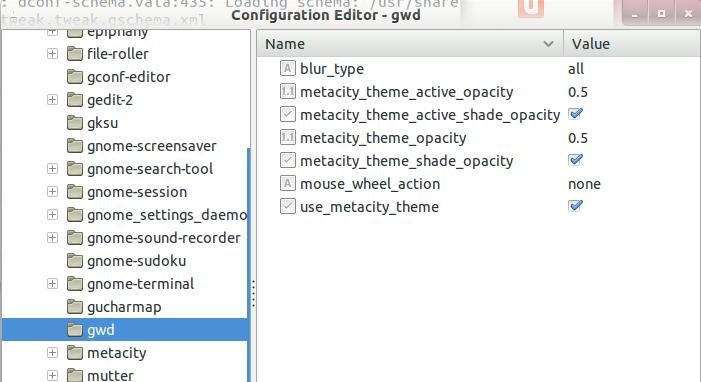
25.12.2011 | Tipps
Linux Mint ist ein kostenloses Betriebssystem, das auf Ubuntu basiert. Standardmäßig sind Fenstertitel in Linux Mint nicht transparent. Dies lässt sich jedoch mit wenigen Handgriffen nachträglich einschalten.
So schalten Sie den Aero-Effekt für Fenster in Linux Mint ein:
- Gleichzeitig die Tasten Alt+F2 drücken. Das Fenster „Run Application” öffnet sich.
- Folgenden Befehl eingeben und mit Klick auf „Run” bestätigen:
gconf-editor
- Zum Bereich „apps, gwd” wechseln.
- Dort auf der rechten Seite nach der Eigenschaft „metacity_theme_active_opacity” suchen.
- Den Wert der Eigenschaft von 1 auf 0.75 ändern (oder sogar auf 0.5 für mehr Transparenz).
- Jetzt auf „Applications, Preferences, CompizConfig Settings Manager” klicken.
- Auf der linken Seite in den Bereich „Effects” wechseln.
- Den Haken bei „Blur Windows” setzen und mit Klick auf „Close” bestätigen.
Tipp: Sollte der Aero Glass-Effekt nicht funktionieren, nachprüfen, ob der aktuellste Grafiktreiber installiert ist. Dazu unter „Applications, Administration, Additional Drivers” nachsehen und dort den empfohlenen Grafiktreiber aktivieren (Neustart nötig).
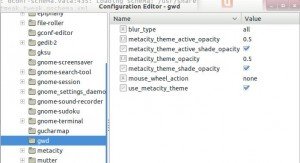
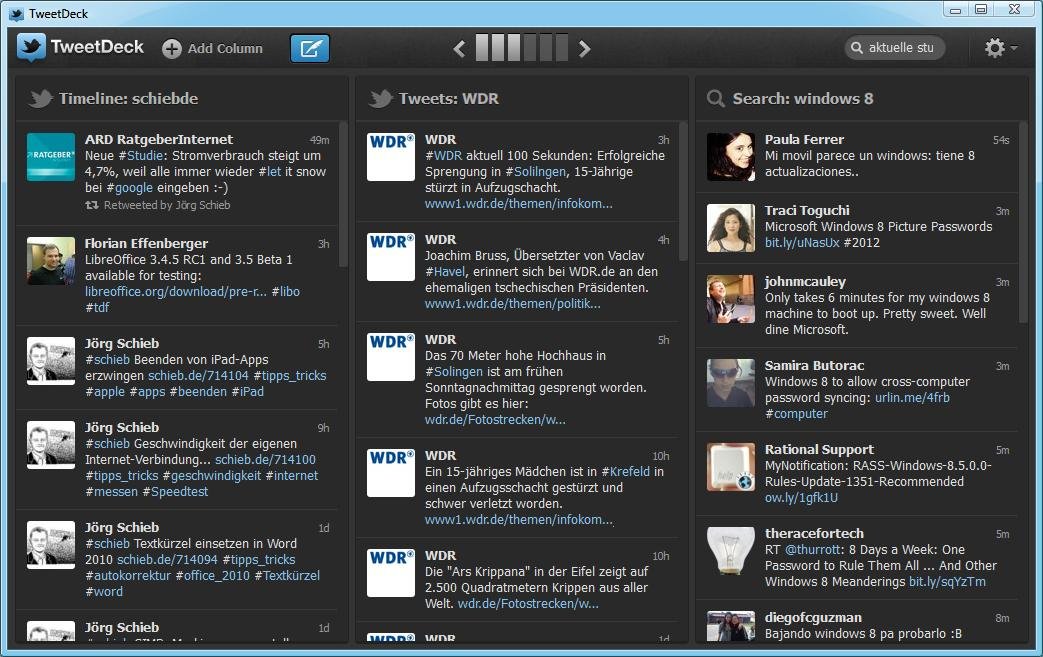
22.12.2011 | Tipps
Vor kurzem hat der Microblogging-Dienst Twitter ein neues Design vorgestellt. Dies schließt neben der Twitter-Website und den mobilen Apps für iOS und Android auch die TweetDeck-Software ein. Diese steht für Windows, Mac OS und als Web-App zur Verfügung.
Die Anwendung, die nach einer Betaphase jetzt in Version 1.0 vorliegt, verwendet im Hintergrund nicht länger die Adobe AIR-Schnittstelle. Beim direkten Vergleich der vorherigen Version 0.38.2 mit der aktuellen finden sich viele Änderungen optisch nicht auf den ersten Blick. Geändert sind beispielsweise das Logo (vorher: orange, jetzt: Twitter-blau), Hyperlinks in Tweets (vorher: unterstrichen weiß, jetzt: Twitter-blau) und die Farben von #Hashtags und Erwähnungen.
Im Großen und Ganzen fühlt sich das neue TweetDeck aufgeräumter an als die alte Version. Dazu trägt die kleinere Farbpalette bei (schwarz, weiß, blau und ein paar Graustufen). Auch bleibt mehr Freiraum zwischen Tweets und Benutzerbildern. Die Web-Version von TweetDeck sieht übrigens dank HTML5 exakt gleich aus wie die Windows- und Mac-Versionen.
Twitter beweist durch das Update für TweetDeck, dass man an die Software glaubt. Ich habe die App ausprobiert und denke, man kann sich an die Änderungen gewöhnen, da sie zur einfacheren Handhabung beitragen.
https://twitter.com/schiebde
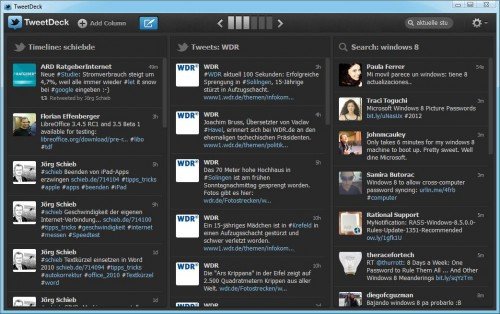
08.12.2011 | Tipps
Aktuell in Vorbereitung ist die nächste Windows-Version: Windows 8 erscheint Mitte 2012. Wer sich einen ersten Eindruck verschaffen will und von der Microsoft-Website die Vorschau für Entwickler heruntergeladen hat, freut sich über neue Tastenkombinationen, die das Windows-Team einführt. Hier ein Überblick:
- Windows-Taste + Leertaste: Tastaturlayout wechseln
- Windows-Taste + Eingabetaste: Windows-Sprachausgabe starten
- Windows-Taste + C: Startmenü öffnen
- Windows-Taste + H: Fenster Freigeben anzeigen
- Windows-Taste + I: Einstellungen des Startmenüs anzeigen
- Windows-Taste + K: Verbindungen anzeigen (Netzwerk)
- Windows-Taste + O: Ansicht beim Drehen des Geräts um 90° nicht mitführen
- Windows-Taste + Q: Nach Apps suchen
- Windows-Taste + V: Zwischen Benachrichtigungen umschalten
- Windows-Taste + W: Nach Einstellungen suchen
- Windows-Taste + Y: Desktop vorübergehend anzeigen
- Windows-Taste + Z: Optionen für die laufende App anzeigen/ausblenden
- Windows-Taste + Bild-oben: Metro-Kacheln nach links verschieben
- Windows-Taste + Bild-unten: Metro-Kacheln nach rechts verschieben
07.12.2011 | Tipps
Als Radfahrer oder Biker hat man die Qual der Wahl: Man kann sich nicht nur im Web mit schönen Routen versorgen, sondern auch eigene Routen planen, die abgeradelte Strecke tracken und später in Onlinekarten anschauen. Webseiten versorgen Biker mit Tipps jeder Menge Tipps, und unterwegs können sich Radfahrer praktisch alles aufs Smartphone holen. Der Fahrradtrip wird somit zum Hightech-Event – und die Tour zum optimal geplanten Erlebnis.
Ein schönes Beispiel für ein gelungenes Onlineangebot ist der Radroutenplaner NRW. Es gibt den Radroutenplaner schon recht lange – und das macht ihn besonders gut. Unter der Adresse radroutenplaner.nrw.de können Radfahrer nicht nur aus einer großen Zahl von wirklich guten Radrouten auswählen und sie später abfahren, sondern auch in Onlinekarten die besten Radrouten auswählen, sich nach Sehenswürdigkeiten umschauen und auch Radrouten von A nach B planen, Übernachtungen inklusive. Einfach Start und Ziel eingeben, beide sollten in NRW liegen, schon plant die Webseite die schönste Strecke für Radfahrer.
Von der Seite aus kommt man auch auf einer Übersicht mit Routenplanern und Radroutenwegen in ganz Deutschland, viele Fahrradverbände bieten lokale und regionale Infos, Wege und Planer an, die man als Webbenutzer jederzeit kostenlos aufrufen kann. Auch radtouren.de bietet hervorragende Übersichten mit Touren, Wegen und mehr in ganz Deutschland.
Wer Rad fährt, will ja nicht nur von A nach B, sondern oft auch was für seine Gesundheit tun – und das möglichst auf dem richtigen Rad. Auch da gibt es jede Menge Hilfen im Web Anlaufstellen. Gut gefallen hat mir das Angebot des ADFC, des allgemeinen deutschen Fahrrad Club. Auf der Webseite gibt es gute Tipps für Radler, sowohl wie man optimal Fahrrad fährt, wie hoch der Sattel sein sollte, wo der Lenker, weches Rad für welche Art von Radfahren passend ist und vieles andere mehr.
Es gibt aber auch konkrete Tipps, wie sich mit Radfahren die Fitness steigern lässt, wie viel Radfahren und wann es schädlich wird, wie man seine Möglichkeiten mit der Zeit steigern kann. Aber auch rechtliche Fragen sind nicht unwesentlich, vor allem im Straßenverkehr. Viele Radfahrer werden von Autofahrern geschnitten, es gibt Probleme im Straßenverkehr, der ADFC informiert über Rechte und Pflichten. Denn das muss man auch mal sagen: Nicht wenige Radfahrer meinen, für sie würden keine Regeln im Straßenverkehr gelten, der ADFC klärt auf.
Zu Hause im Web eine schöne Radtour zu planen, ist eine Sache. Aber auch unterwegs können Radler Hilfe gebrauchen. Es gibt diverse Apps für Fahrradfahrer und Biker, eine der besten kommt interessanterweise vom ADAC. Mit dem ADAC Fahrrad Tourenplaner Deutschland lassen sich bequem Fahrradtouren planen, über 1500 fix und fertige Touren sind in der App hinterlegt. Es gibt ausführliche Beschreibungen, topographische Karten im Maßstab 1:25 000 und ein detailliertes Wegenetz, die App kennt also Strecken, die nur von Fahrrädern befahren werden dürfen. Natürlich kennt sich die App auch vor Ort aus: Sie zeigt sogenannte POIs (interessante Orte) wie Restaurants oder Aussichtspunkte an, das sorgt für stressfreie Radausflüge.
Aber Fahrrad fahren ist nicht gleich Fahrrad fahren, es gibt viele unterschiedliche Arten, und das berücksichtigt die App: Alle Routen sind bundesweit regional zugeordnet und in die Kategorien Radfahren, Rennrad, Mountainbike und Fernradweg eingeteilt. Sie können nach Länge oder Entfernung vom eigenen Standort sortiert werden. Die topographischen Karten zeigen sowohl den exakten Tourenverlauf wie auch die eigene Position per GPS während der Tour an. Jede Route kann inklusive Beschreibung, Bildern und zugehörigem Kartenausschnitt lokal auf dem iPhone gespeichert werden. Ganz wichtig: Einmal gespeichert, sind die Inhalte auch ohne Mobilfunkverbindung verfügbar.
Wer individuell radeln möchte, also keine fertigen Touren abfahren, kann das auch: Der eingebaute Radroutenplaner macht es möglich. Nach Eingabe von Start- und Zielpunkt ermittelt die App eine fahrradtaugliche Strecke. Solche Routen lassen sich während des Fahrens automatisch aufzeichnen. Diese können auch mit geolokalisierten Bildern und Wegpunkten versehen werden, also Fotoaufnahmen, die man unterwegs macht. Die App kostet rund 5 Euro.
Es gibt auch Gratis-Apps, die können nicht ganz so viel, sind aber für de Einstieg auch nicht schlecht. Die kostenlose Navigations-App Naviki zum Beispiel berechnet ebenfalls Routen für Fahrradfahrer. Die App leitet einen innerhalb Deutschlands zuverlässig zum gewünschten Ziel und bevorzugt dabei weniger befahrene Straßen. Mit dabei ist außerdem ein Tacho, der Geschwindigkeit, Tages- und Gesamtkilometer und mehr anzeigt. Man kann später, wieder zu Hause, auch sehen, welche Strecke man gefahren ist: Wird alles fein säuberlich protokolliert und in Google Maps angezeigt. Naviki ist kostenlos und für iPhone sowie Android-Handys verfügbar.
Interessant dürfte auch die App Loo2Go sein. Damit findet man auf Knopfdruck die nächste öffentliche Toilette in der Nähe: Die App ermittelt den aktuellen Aufenthaltsort und sucht nach einem Stillen Örtchen, wo man sich mal eben erleichtern kann. Bei Fahrradfahrern sehr beliebt.
Das einzige, was fehlt und was ich nicht finden konnte: Eine App, die einen platten Reifen wieder aufbläst…


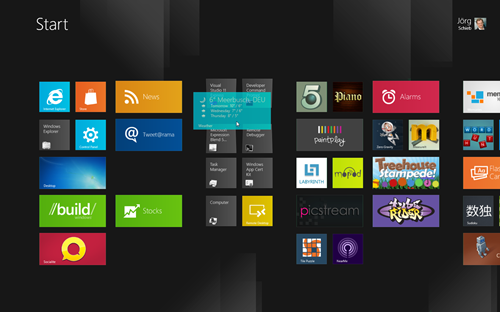
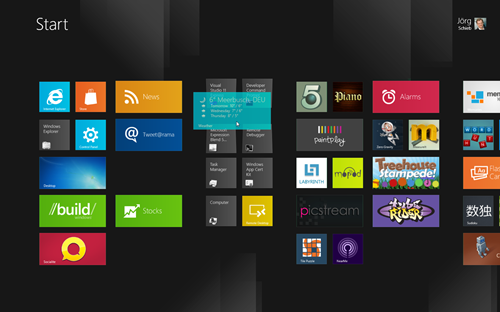
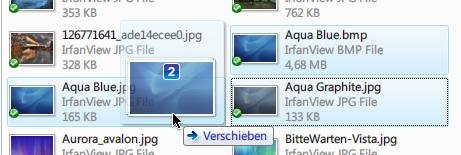
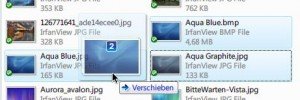
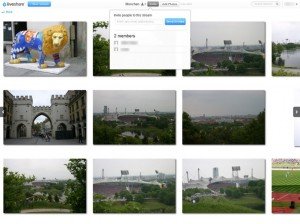
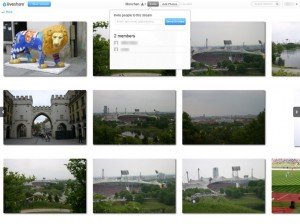 Ein Fotoalbum – Stream genannt – markieren Nutzer entweder als «Public» (Öffentlich) oder «Private». Letzteres ist wohl die häufigste Wahl: So können nur Anwender auf die Fotos zugreifen, die man vorher per
Ein Fotoalbum – Stream genannt – markieren Nutzer entweder als «Public» (Öffentlich) oder «Private». Letzteres ist wohl die häufigste Wahl: So können nur Anwender auf die Fotos zugreifen, die man vorher per